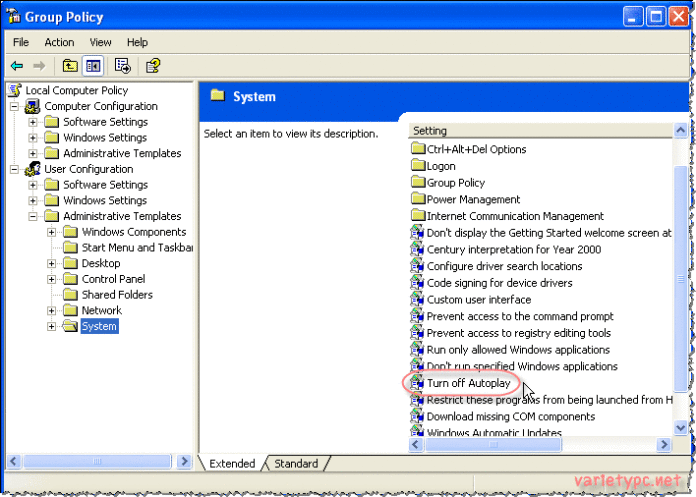ตามปกติไวรัสจะไม่สามารถที่จะสั่งให้ตัวเองทำงานเองได้ แต่ขณะที่เราเสียบแฟลชไดรว์เข้ากับพอร์ต USB ของคอมพิวเตอร์จนกระทั่งมีการดับเบิลคลิกเพื่อเปิดไดรว์ จะทำให้ไวรัสเริ่มทำอันตรายกับเครื่องคอมพิวเตอร์ของเราๆท่านๆทันที ดังนั้นเพื่อความไม่ประมาทเราควรปิดการทำงานของฟังก์ชัน AutoPlay ซะดีกว่า
ขั้นตอนมีดังนี้
1.คลิก Start -> Run -> พิมพ์คำสั่ง gpedit.msc แล้วกด OK พร้อมกับหน้าต่าง Group Policy จะถูกเปิดขึ้นมา
2.ที่เมนูทางด้านซ้ายคลิกเครื่องหมาย “+” หน้าข้อ User Configuration -> Administrative Templates -> System
3.ที่เมนูทางด้านขวา หาหัวข้อ Turn off Autoplay พร้อมกับดับเบิลคลิก
4.หน้าต่าง Turn off Autoplay Properties จะถูกเปิดขึ้นมา และที่แท็บ Setting -> เลือก Enabled และ Turn off Autoplay on: เลือกหัวข้อ All drives -> เสร็จแล้วกด Apply -> OK
เพียงเท่านี้ไวรัสมันก็จะไม่สามารถรันตัวเองและเข้าเครื่องของเราได้อีกต่อไป
แต่เราจะรู้ได้อย่างไรว่า ณ ขณะนี้ในเครื่องของเราไม่มีไวรัสแอบแฝงหรือมันกำลังทำงานอยู่ มาดูกันต่อครับ โดยเปิดการทำงานของฟังก์ชัน Folder Options ให้เห็นไฟล์ที่ถูกซ่อนอยู่
6.คลิก Start -> Control Panel -> ดับเบิลคลิกไอคอน Folder Options
7.คลิกแท็บ View แล้วตั้งค่าดังนี้
+ ใส่เครื่องหมายถูกหน้าหัวข้อ Display the contents of system folders
+ เลือกหัวข้อ Show hidden files and folders
+ เอาเครื่องหมายถูกออกหน้าหัวข้อ Hide extensions for known file types และ Hide protected operating system file (Recommended)
เสร็จแล้วกด Apply -> OK
หลังจากนี้ เราก็จะเห็นทุกสิ่งทุกอย่างในทุกๆไดรว์ว่ามีไฟล์อะไรแปลกปลอมอาศัยอยู่บ้าง และให้นำแฟลชไดรว์ตัวเก่งเสียบเข้าไป แล้วเปิด Windows Explorer หรือกดคีย์ลัด Windows + E บนคีย์บอร์ด เพื่อเรียกใช้งานแทน My Computer และเรียกเข้าไดรว์ต่างๆจากเมนูทางด้านซ้ายแทนการดับเบิลคลิกเข้าไดรว์จากเมนูทางด้านขวาโดยตรง เพราะถ้ามีไวรัสอยู่ในฮาร์ดดิสต์หรือแฟลชไดรว์ มันก็จะกลับมาทำงานอีกครั้งครับ